תמונות ותמונות אינטרנט רבות מאוחסנות בפורמט התמונות הפופולרי JPEG. אבל לתמונות JPEG יש כמה מגבלות; יישומים מסוימים עובדים בצורה הטובה ביותר עם תמונות בפורמטים וקטוריים כגון Scalable Vector Graphics ו-Encapsulated Postscript.
מפת סיביות לעומת תמונות וקטוריות
ההבדל בין JPEG לקובצי תמונה וקטורים הוא באופן האחסון והתצוגה של התמונה.
סרטון היום
פורמט מפת סיביות
קובץ JPEG מאחסן את התמונה במה שנקרא בפורמט רסטר או מפת סיביות. בפורמט מפת סיביות, כל פיקסל או נקודה בודדים בתמונה מכילים צבע ספציפי; כאשר אתה משלב את כל הנקודות יחד הן מתחברות ליצירת תמונה שאתה רואה כתמונה בודדת ולא כתמונה בודדת. אבל מכיוון שיש רק מספר מסוים של נקודות בתמונה, אם התמונה מוצגת בחלל גדול או קטן מהמתוכנן, התמונה מאבדת רזולוציה והופכת מטושטשת. קל ליצור תמונות מפת סיביות בעת צילום תמונות או שימוש בכלי ציור, אך לא תמיד ניתן להשתמש בהן כאשר יש צורך בתמונה גדולה יותר.
פורמט וקטור
תמונה וקטורית, במקום לאחסן נקודות בודדות, מאחסנת משוואות המתארות את כל הקווים והאזורים השונים בתמונה. כאשר התמונה מוצגת, המשוואות משמשות לצייר את כל הקווים והאזורים כך שיתאימו לאיזה חלל שבו התמונה מוצגת. אז למרות שתמונות וקטוריות לא תמיד מכילות פרטים קטנים כמו תמונות מפת סיביות (במיוחד גדולות תמונות מפת סיביות), אפילו תמונות וקטוריות קטנות מאוד ניתן להתאים כמעט לכל גודל מבלי לאבד פתרון הבעיה. מכיוון שהם משנים כל כך טוב, תמונות וקטוריות משמשות לעתים קרובות עבור לוגואים ועבודות עיצוב אחרות בתוכנות כגון
אדובי אילוסטרייטור.יישומי המרה
רוב יישומי הגרפיקה המקצועיים כגון Adobe Illustrator יכולים להמיר תמונות מפת סיביות לתמונות וקטוריות, אך דורשות רישיון בתשלום. יישומים חינמיים הממירים תמונות מפת סיביות לתמונות וקטוריות כוללות יישומי דפדפן כגון אוטוטריסר ו VectorMagic, ויישומי שולחן עבודה כמו Inkscape.
Inkscape הוא יישום חינמי וקוד פתוח העורך קבצי גרפיקה וקטורית במספר פורמטים. ל- Inkscape יש גם ממיר תמונה מפת סיביות לתמונות וקטור מובנית, כך שתוכל להשתמש בו כדי להמיר את תמונות ה-JPEG שלך לתמונות וקטוריות. בצע את השלבים שלהלן כדי להמיר את תמונת ה-JPEG שלך לפורמט וקטור באמצעות Inkscape.
עֵצָה
למרות שהוראות אלה מכסות באופן ספציפי קבצי JPEG, Inkscape, VectorMagic ו-Autotracer יכולים גם להמיר קובצי תמונה פופולריים אחרים של מפת סיביות כגון Windows Bitmap (.bmp), GIF (.gif) ו-Portable Network Graphics (*.png) קבצים.
המר את קובץ ה-JPEG שלך עם Inkscape
שלב 1: ייבא את קובץ ה-JPEG
1. פתח את ה קוֹבֶץ תפריט ובחר יְבוּא... מהתפריט. בחר את הקובץ שלך.
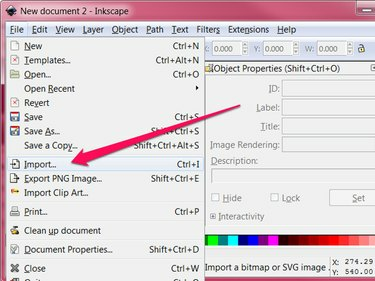
היבוא... אפשרות בתפריט קובץ
2. בחר את קובץ ה-JPEG להמרה ולחץ על לִפְתוֹחַ לַחְצָן.

פתח את קובץ ה-JPG
עֵצָה
קובצי מפת סיביות עם הצללה מוגזמת, גוונים לא אחידים או פרטים עדינים מאוד עשויים שלא להמיר היטב לפורמט וקטור. אז לקבלת התוצאות הטובות ביותר, בחר קבצים עם הצללה מועטה וניגודיות גבוהה במידת האפשר.
תיבת דו-שיח של ייבוא תמונה של מפת סיביות של jpeg נפתחת עם אפשרויות לשימוש עבור הייבוא. אפשרויות ברירת המחדל פועלות היטב עבור רוב התמונות, כך שאם אינך בטוח באילו אפשרויות לבחור אל תשנה אף אחת מהאפשרויות.
3. הקש על בסדר לַחְצָן.
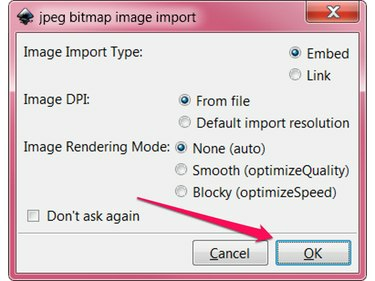
תיבת הדו-שיח "ייבוא תמונת מפת סיביות jpeg".
Inkscape מציג את תמונת ה-JPEG, שנבחרה בחלון הראשי.
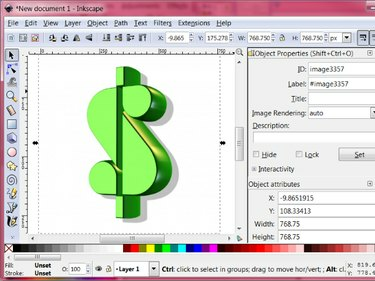
תמונת ה-jpeg המקורית
שלב 2: המר את התמונה לפורמט גרפיקה וקטורית
1. הקלק על ה נָתִיב תפריט ובחר עקוב אחר מפת סיביות....
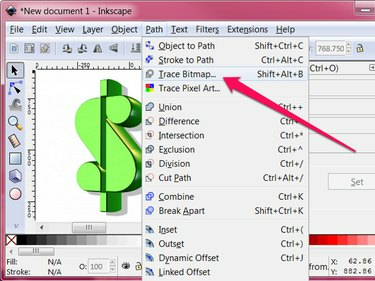
הפריט Trace Bitmap בתפריט Path
תיבת הדו-שיח Trace Bitmap נפתחת.
2. לחץ על תצוגה מקדימה חיה תיבת סימון כדי לראות כיצד תיראה התמונה המתוקבת עם האפשרויות שנבחרו.

אפשרויות ברירת המחדל של Trace Bitmap מייצרות תמונה וקטורית בשחור-לבן באיכות ירודה
3. בחר את צבעים לחצן הבחירה מתחת ל סריקות מרובות יוצרות קבוצה של נתיבים חלק של תיבת הדו-שיח.
התצוגה המקדימה משתנה כדי להציג גרסת צבע באיכות גבוהה יותר של התמונה.
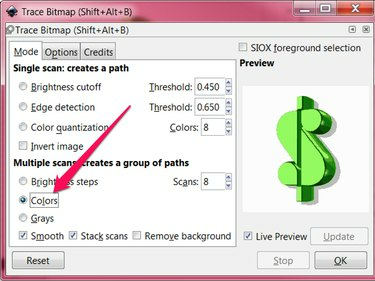
תיבת הדו-שיח Trace Bitmap עם אפשרות הצבעים שנבחרה
4. הקש על בסדר לחצן לביצוע ההמרה, והתמונה הווקטורית החדשה מוכנסת לחלון הראשי של Inkscape.

תמונת ה-.jpg המקורית והתמונה הווקטורית החדשה זו לצד זו
שלב 3: שמור את התמונה כקובץ גרפיקה וקטורית
למרות שהתמונה הווקטורית החדשה נוספה לחלון, תמונת הסיביות המקורית עדיין נמצאת בחלון, ועליך למחוק את תמונת הסיביות לפני שמירת הקובץ.
1. בחר את התמונה המקורית בחלון הראשי ולחץ על לִמְחוֹק מקש במקלדת שלך.
עֵצָה
התמונה הווקטורית החדשה עשויה להיות מוכנסת ישירות על גבי תמונת ה-JPEG המקורית. אז כדי למחוק את תמונת ה-JPEG הישנה, ייתכן שיהיה עליך להזיז תחילה את התמונה הווקטורית.
2. פתח את ה קוֹבֶץ תפריט ובחר שמור כ....
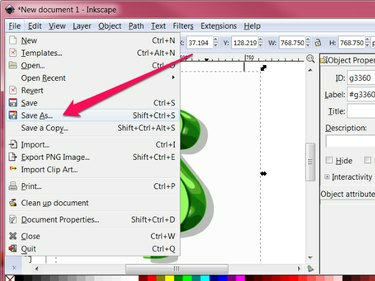
השמירה בשם... פריט בתפריט קובץ
השמירה בשם... תיפתח דו-שיח ומבקש ממך לבחור קובץ לשמירה.
3. נווט אל התיקיה שבה ברצונך לשמור את קובץ הגרפיקה הווקטורית והזן את השם של הקובץ החדש שלך.
4. לחץ על שמור כסוג שדה כדי לפתוח רשימה של סוגי קבצים.
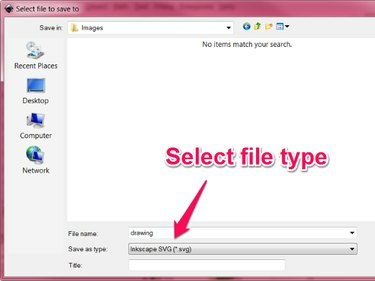
השמירה בשם... דו-שיח
5. בחר את סוג הקובץ שברצונך לשמור.
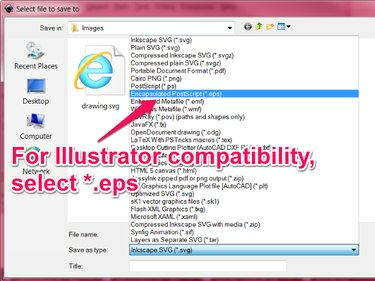
האפשרות Encapsulated PostScript (*.eps) נבחרה ב-Save As... דו-שיח
עֵצָה
סוג הקובץ שאתה צריך לבחור תלוי ביישום שבו אתה מתכנן לפתוח את התמונה הווקטורית החדשה. יישומי אינטרנט רבים יכולים להיפתח גרפיקה וקטורית ניתנת להרחבה (*.svg) קבצים, אך אם בכוונתך לפתוח את הקובץ מאוחר יותר ב-Adobe Illustrator או לשתף אותו עם מישהו שעושה זאת, עליך לבחור PostScript מובלע (*.eps).
6. הקש על להציל לחצן כדי ליצור את הקובץ שלך.



